Wie Sie feststellen können, ob jemand Ihr WLAN stiehlt
Technologie / / December 28, 2020
Moderne Router sind ziemlich gut geschützt. Die Situation, in der ein Eindringling in Ihrem Wi-Fi-Netzwerk auftritt, ist jedoch nicht so unglaublich. Ihre Verbindung kann von Nachbarn missbraucht werden, denen Sie einmal das Passwort gegeben haben. Oder besonders hartnäckige Werbegeschenkliebhaber, die mit einer Reihe von Apps die richtige Kombination gefunden haben Aircrack - ng.
Wenn Ihr Internet also übermäßig langsam geworden ist und Sie den Verdacht haben, dass jemand anderes als Sie es verwendet, sollten Sie Folgendes versuchen.
So erkennen Sie fremde Geräte
Schauen Sie sich die LEDs an Ihrem Router an
Die einfachste, aber nicht die zuverlässigste Methode. Schalten Sie alle drahtlosen Geräte in Ihrem Haus aus und sehen Sie sich die Wi-Fi-Anzeige an Ihrem Router an. Wenn es weiter blinkt, befinden sich andere Geräte im Netzwerk.
Sie können jedoch viele andere Wi-Fi-Geräte als Ihr Smartphone und Ihren Computer verwenden, z. B. einen Fernseher oder eine Spielekonsole. Das Deaktivieren dauert lange. Daher ist es besser, sich einer anderen Methode zuzuwenden.
Lese jetzt🌄
- Wo man gute und legale kostenlose Bilder findet
Verwenden Sie eine dedizierte App
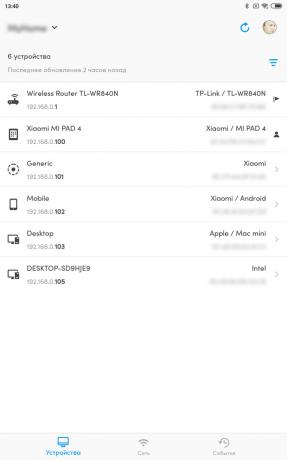
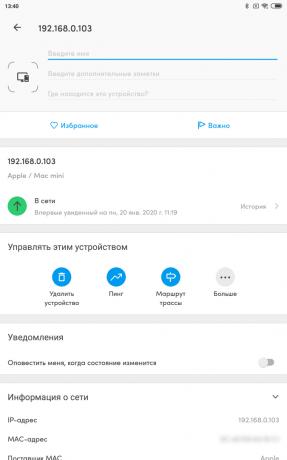
Besondere Programme für Smartphones Sie wissen, wie Sie feststellen können, wie viele Geräte mit Ihrem Wi-Fi-Netzwerk verbunden sind und um welche Art von Geräten es sich handelt. Die einfachste und bequemste Anwendung für diesen Zweck ist Fing. Es funktioniert unter Android und iOS.
Die Verwendung von Fing ist so einfach wie das Schälen von Birnen. Installieren, öffnen und sehen Sie eine Liste Ihrer Geräte. Überprüfen Sie es auf fremde Gegenstände - sind Ihnen alle Geräte in der Liste bekannt?
Kostenlos

Kostenlos
Für Windows 10 können Sie die einfache Wireless Network Watcher-Anwendung verwenden. Es muss nicht einmal installiert werden.

Öffnen Sie die Homepage der Anwendung, scrollen Sie nach unten und suchen Sie den Download-Link im ZIP-Archiv. Herunterladen, entpacken, ausführen und in einer Minute sehen Sie alle an den Router angeschlossenen Geräte.
Laden Sie Wireless Network Watcher → herunter
Schauen Sie im Router-Protokoll nach
Schließlich eine Methode für diejenigen, die nicht nach einfachen Wegen suchen oder nichts installieren möchten. Gehe zu Anpassung Router durch Eingabe seiner Adresse im Browser. Normalerweise das 192.168.0.1 oder 192.168.1.1. Geben Sie Ihren Benutzernamen und Ihr Passwort ein - in der Regel sowohl dort als auch dort dieses Wort Administrator. Wenn dies bei Ihrem Router nicht der Fall ist, lesen Sie das mitgelieferte Handbuch oder den Aufkleber auf dem Gehäuse.
Gehen Sie nun zum Abschnitt DHCP. Suchen Sie nach "DHCP-Client-Liste" oder einem ähnlich benannten Element.
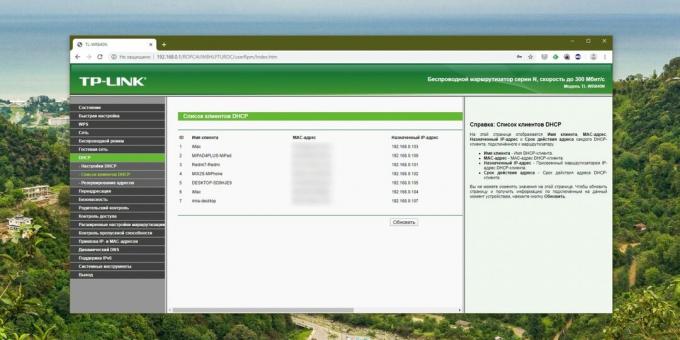
Öffnen Sie es und sehen Sie die mit Ihrem Netzwerk verbundenen Geräte.
Betrachten Sie jedoch diese Nuance. In der Liste werden nur die Geräte angezeigt, die eine IP-Adresse vom Router erhalten haben. Wenn der Hacker in den Einstellungen seines Gadgets eine statische Adresse festlegt, wird diese nicht angezeigt.
So schließen Sie den Zugriff auf Ihr Netzwerk
Ändern Sie das WLAN-Passwort
Dies ist das erste, was zu tun ist. Gehen Sie zu den Router-Einstellungen, suchen Sie den Abschnitt "Wi-Fi-Netzwerk" oder "Drahtloses Netzwerk" (Wireless) und öffnen Sie ihn. Sie sehen ein Feld mit dem WLAN-Passwort. Wenn es nicht vorhanden ist, bedeutet dies, dass es sich im Unterelement "Sicherheit" oder "Sicherheit des drahtlosen Netzwerks" (Sicherheit) befindet - auf verschiedenen Routern gibt es nur wenige Einstellungen sich unterscheiden.
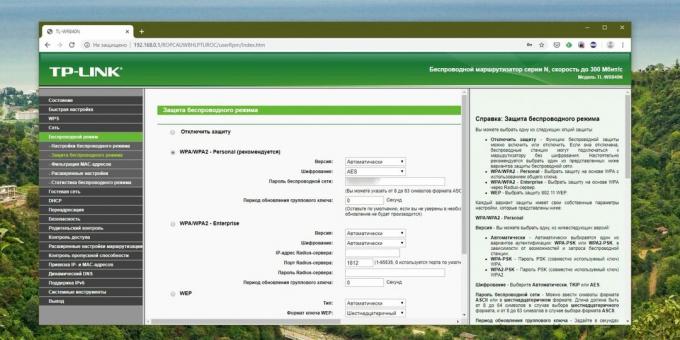
Ändern Sie Ihr Passwort und klicken Sie auf Speichern. Sie müssen auf allen Ihren Geräten erneut in das Wi-Fi-Netzwerk eintreten.
Richten Sie den Gastmodus ein
Sie müssen Gästen und Freunden keinen Zugriff auf Ihr Haupt-WLAN-Netzwerk gewähren - erstellen Sie ein Zimmer mit begrenzter Geschwindigkeit. Auf diese Weise sparen Sie Internetgeschwindigkeit für sich selbst und erlauben Fremden nicht, Ihre Dateien in anzuzeigen lokales Netzwerk.

Gehen Sie zu den Einstellungen des Routers und suchen Sie dort den Punkt "Gastnetzwerk" (Gastmodus). Geben Sie ihren Namen ein, erstellen Sie ein Passwort, legen Sie Geschwindigkeitsbegrenzungen fest und klicken Sie auf "Speichern". Jetzt können Gäste Ihre Großzügigkeit nicht mehr missbrauchen.
Teilen Sie Wi-Fi über QR-Code
Zeigen Sie Ihren Gästen den QR-Code, anstatt Ihren Gästen das Netzwerkkennwort zu diktieren. Auf diese Weise können sie sich das Passwort nicht merken und stellen dann heimlich eine Verbindung zu Ihrem Internet her. Fortgeschrittene Benutzer können das Passwort natürlich aus dem QR-Code extrahieren, aber nicht besonders versierte Freeloader werden es abschneiden.
Xiaomi-Geräte können beispielsweise Wi-Fi über eine integrierte Funktion gemeinsam nutzen. Gehen Sie zu den Einstellungen, tippen Sie auf WLAN und anschließend auf das Netzwerk, mit dem Sie verbunden sind. MIUI zeigt einen QR-Code an.

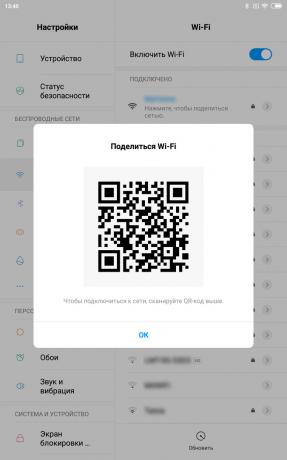
Darüber hinaus können Sie ein solches Element auf jedem Gerät erstellen mit der Hilfe QiFi-Service.
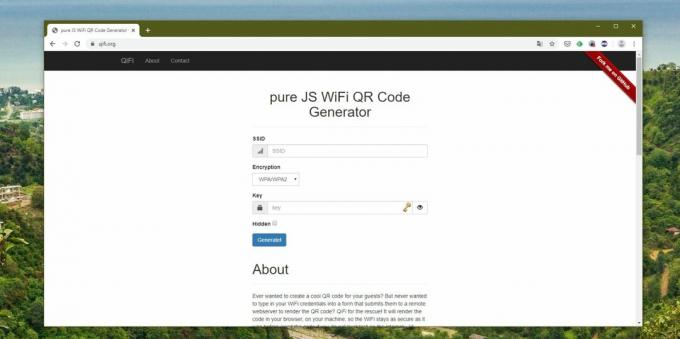
Sie müssen einen Netzwerknamen und ein Kennwort eingeben und die Art der Verschlüsselung angeben. Klicken Sie dann auf die Schaltfläche Generieren und drucken Sie den QR-Code oder speichern Sie ihn irgendwo.
QiFi →
Stellen Sie sicher, dass Sie eine starke Sicherheit verwenden
Sehen Sie sich die Router-Einstellungen an und überprüfen Sie, welches Sicherheitsprotokoll Sie verwenden. Am meisten alte Router Dies können Legacy-WEP und WPA sein, aber sie sind ziemlich unsicher. Wechseln Sie zu modernem WPA2 und stellen Sie sicher, dass Sie WPA2-AES verwenden (anstelle des weniger sicheren WPA2-TKIP). Wechseln Sie dazu zu demselben Einstellungsabschnitt, in dem Sie das WLAN-Kennwort festgelegt haben, und wählen Sie das erforderliche Protokoll aus der Dropdown-Liste aus.
Es lohnt sich auch, WPS auszuschalten. Diese Funktion ist für die bequeme Verbindung mit einem Router vorgesehen: Aktivieren Sie Wi-Fi in der Schnittstelle Ihres Geräts, drücken Sie die Taste am Router, und das Gerät stellt eine Verbindung zum Netzwerk her. Wenn Ihr Router keine WPS-Taste hat, werden Sie aufgefordert, stattdessen eine achtstellige PIN einzugeben. Das Problem ist, dass dieser Code gehackt werden kann.
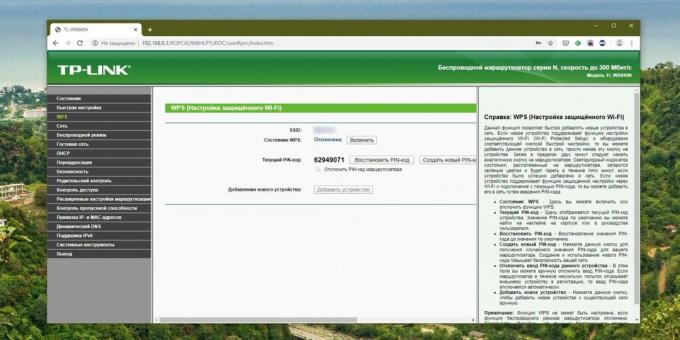
Suchen Sie daher den Abschnitt WPS in den Router-Einstellungen und deaktivieren Sie diese Funktion.
Lesen Sie auch🧐
- Wie und warum wird die Firmware des Routers aktualisiert?
- Warum Ihr WLAN langsam ist und wie Sie es beschleunigen können
- So steigern Sie Ihr Wi-Fi-Signal mit einem alten Router



